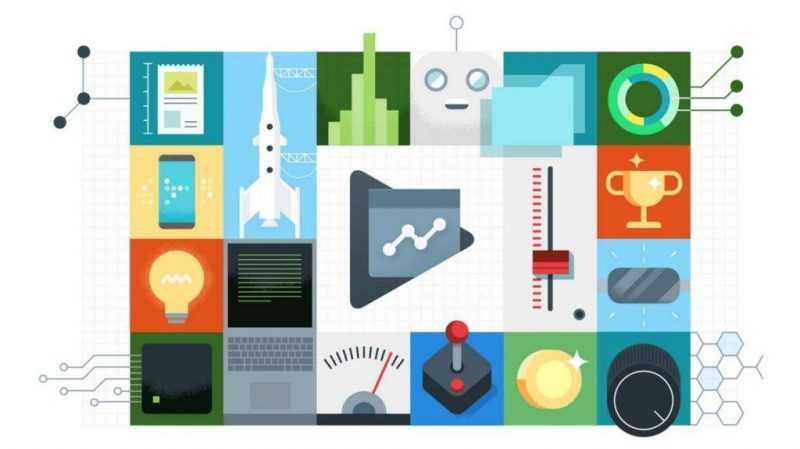
Все пользователи устройств на базе операционной системы Android знают о существовании интернет-магазина Play Market. Некоторые, возможно, вспомнят, что это приложение в прошлом имело другое наименование – AndroidMarket. Символ с изображением зеленого робота был заменен на иконку в виде белой сумки для покупок с треугольным знаком «play». Несмотря на изменение названия и логотипа, основная идея магазина осталась неизменной. В нем представлен огромный выбор полезных и необходимых приложений, начиная от развлекательных и игровых, заканчивая развивающими и улучшающими функциональность наших гаджетов. Использование сервиса довольно простое, однако иногда случаются проблемы с загрузкой приложений из Play Market. В данной статье мы рассмотрим причины таких проблем и способы их решения.
- Проблемы с интернет-соединением
- Неправильная настройка даты и времени
- Перезагрузка устройства
- Сброс настроек приложений
- Очистка кэша Плей Маркет
- Очистка памяти телефона
- Отключение SD-карты
- Проверка активности сервисов Play Маркет
- Переустановка аккаунта Google
- Обновление ОС Android
- Дополнительные проблемы при загрузке приложений из Play Маркета
- Проблемы с интернет-соединением
- Неправильная настройка даты и времени
- Перезагрузка устройства
- Сброс настроек приложений
- Очистка кэша Плей Маркет
- Очистка памяти телефона
- Отключение SD-карты
- Проверка активности сервисов Play Маркет
- Переустановка аккаунта Google
- Обновление ОС Android
- Дополнительные проблемы при загрузке приложений из Play Маркета
- Файлы скачиваются не полностью, загрузка прерывается
- Слишком медленное скачивание
- В заключение
Проблемы с интернет-соединением
Важным первым шагом при столкновении с трудностями загрузки материалов из онлайн-магазина является тщательный осмотр основных аспектов процесса.
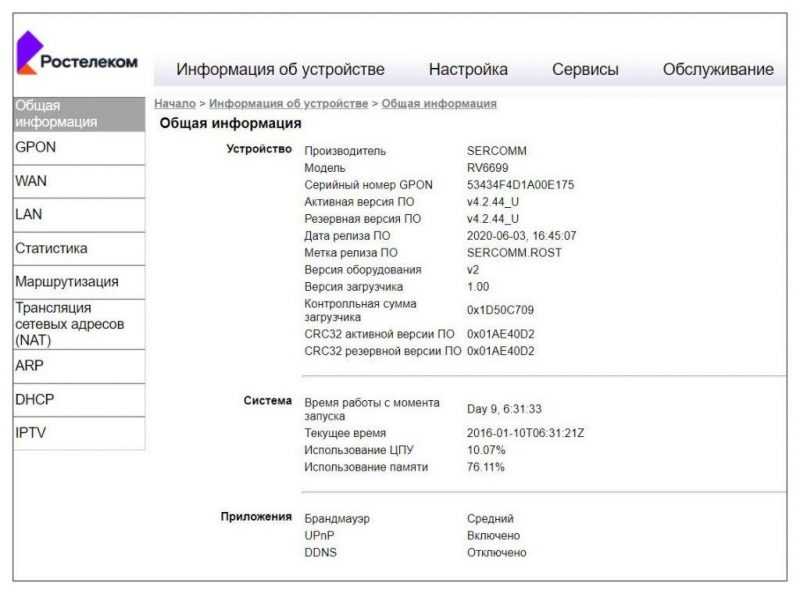
- Чаще всего сложности со скачиванием софта возникают при использовании мобильного интернета. Проверить это достаточно просто. Откройте любой браузер на смартфоне и загрузите сайт, работающий по защищенному протоколу https. Если это сделать не удается, значит, ваше интернет-соединение в сети работает неустойчиво. Подключитесь через Wi-Fi и попробуйте снова загрузить нужное приложение из Плей Маркета.
- Нужная программа не скачивается по сети Wi-Fi. Скорее всего, у вас что-то не так с настройками роутера. Опять же, чтобы локализовать причину, подключитесь к роутеру с любого другого устройства, поддерживающего беспроводное соединение. Если оно работает нормально, то скорее всего проблема в настройках вашего мобильного устройства. Когда и на альтернативном оборудовании такая же ситуация, значит, сбой на стороне роутера. Попробуйте перезагрузить его, кратковременно отключив от электросети. Не меняйте настройки самостоятельно. Если оборудование предоставлено интернет-провайдером, обратитесь в техподдержку. Либо пригласите IT-специалиста.
- Иногда приложения могут не грузиться в общественных сетях Wi-Fi. Это обусловлено политикой безопасности владельца точки.
Неправильная настройка даты и времени
Для решения данной проблемы, перейдите в меню настроек вашего смартфона и выберите раздел «Система». Здесь найдите пункт «Дата и время». Вы можете активировать автоматическую настройку времени или же установить его вручную. Необходимо проверить, как это влияет на процесс загрузки приложений из Google Play.
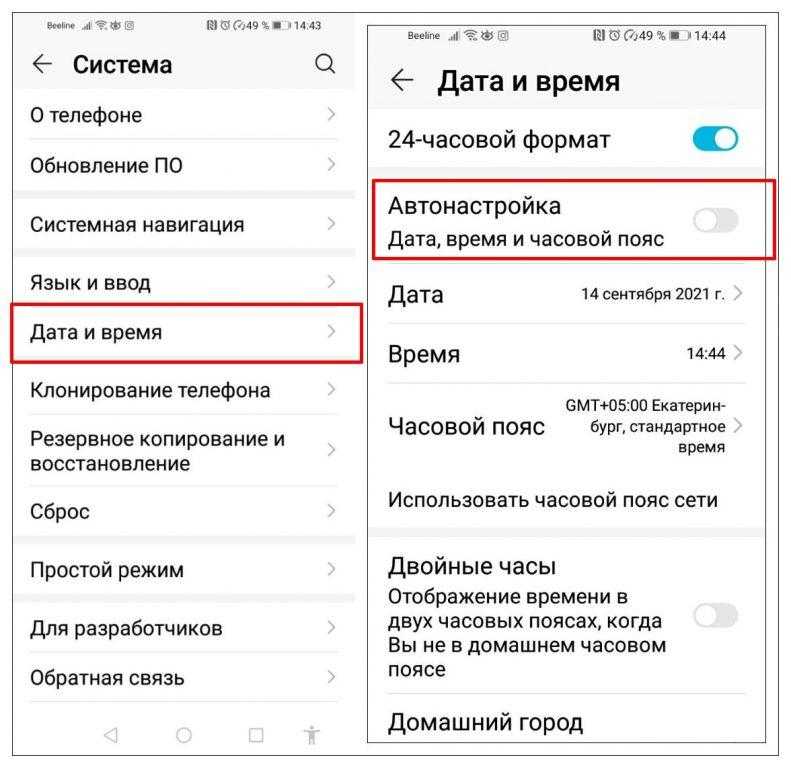
Перезагрузка устройства
Иногда в операционной системе смартфона может возникать сбой. В этом случае рекомендуется перезагрузить устройство и повторно попытаться установить требуемое приложение. Для решения более сложных проблем с программным обеспечением на телефонах под управлением Android, рекомендуется использовать перезагрузку в безопасном режиме. Этот метод применим к смартфонам Huawei и Honor с Android 9 и более новыми версиями. Для других моделей телефонов данный подход может быть неэффективен. В таком случае следует искать соответствующие инструкции в сети Интернет.
- Выключите и снова включите телефон.
- В момент загрузки нажмите и удерживайте кнопку Увеличение громкости.
- Появится меню вариантов загрузки. Выберите режим “Safe mode”.
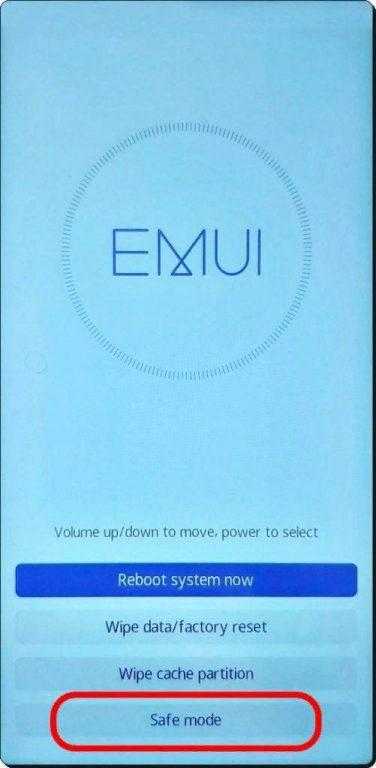
- Аппарат загрузится, внизу появится надпись “Безопасный режим”. На рабочем столе будут отсутствовать некоторые иконки. Также не все сервисы станут доступны.

- Войдите в Плей Маркет и произведите скачивание нужного ПО.
Если вы столкнулись с проблемой загрузки приложений из Google Play, возможно, в вашем устройстве задействованы сторонние программы, такие как антивирус, утилиты очистки памяти или сервисы VPN и прокси, которые блокируют процесс загрузки. Рекомендуется временно отключить эти программы и повторить попытку загрузить приложения. Для возвращения к нормальной работе устройства достаточно выполнить перезагрузку телефона.
Сброс настроек приложений
Дополнительные программы и персональные настройки могут препятствовать загрузке приложений через Google Play. Рекомендуется удалить ненужные настройки. Для этого перейдите в раздел «Настройки», затем выберите «Приложения». Откройте меню, нажав на значок с тремя точками в правом верхнем углу. Выполните сброс настроек. Ваши данные останутся нетронутыми, а изменения коснутся только разрешений и ограничений сервисов. После этого проверьте, стала ли доступна загрузка приложений через Google Play.
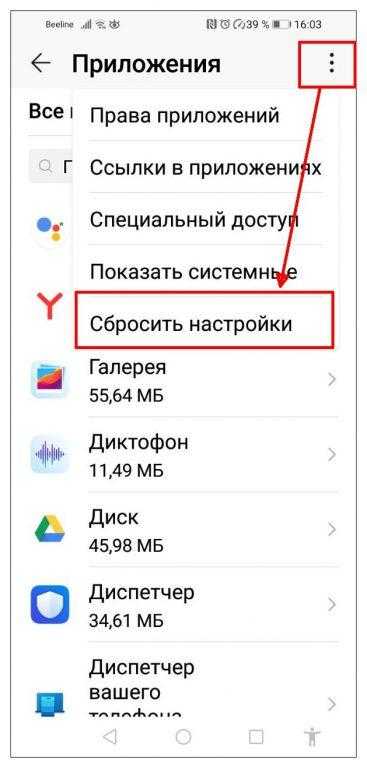
Очистка кэша Плей Маркет
Play Маркет представляет собой приложение, аналогичное другим программным продуктам на вашем смартфоне. Со временем его функционирование может стать нестабильным вследствие некорректной установки обновлений или накопления временных файлов в кэш-памяти. В таких случаях целесообразно провести процедуру очистки.
- Откройте “Настройки” и затем “Приложения”, выбрав полный список.
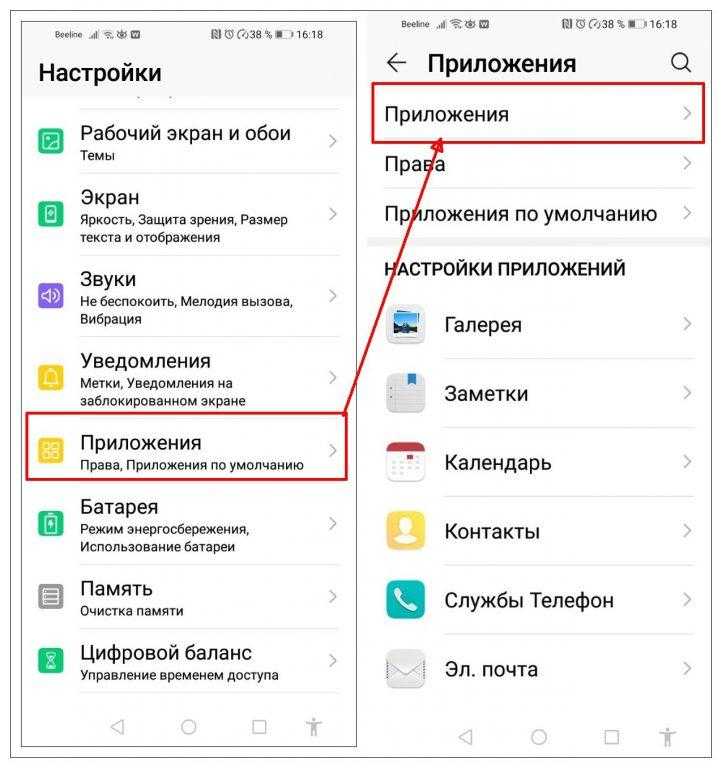
- Найдите “Сервисы Google Play Market”, перейдите в раздел “Память” и нажмите “Очистить кэш”.
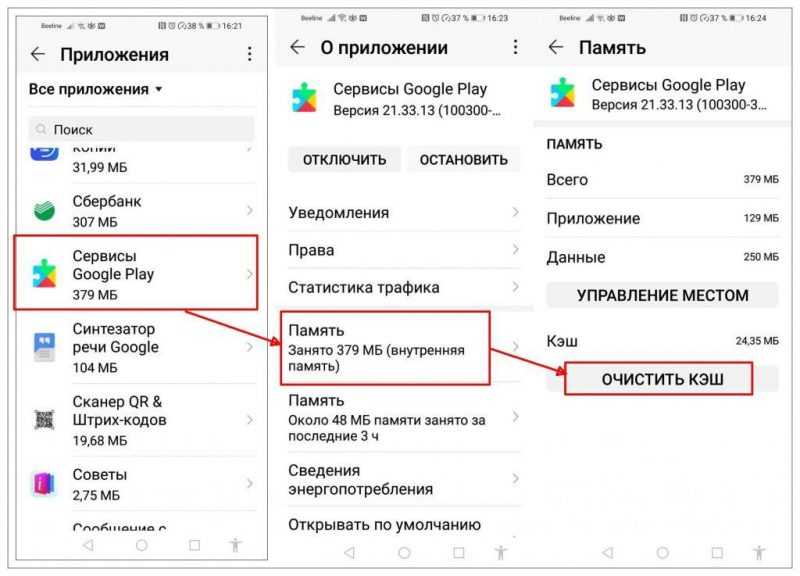
- Повторите операцию для всех остальных сервисов Google Play.
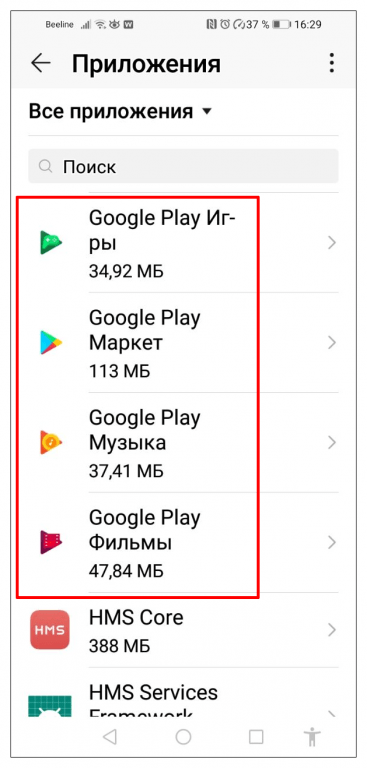
- Чтобы исключить проблему с некорректной установкой обновлений – удалите их в приложениях Google Play. Делается это в Меню соответствующего приложения.
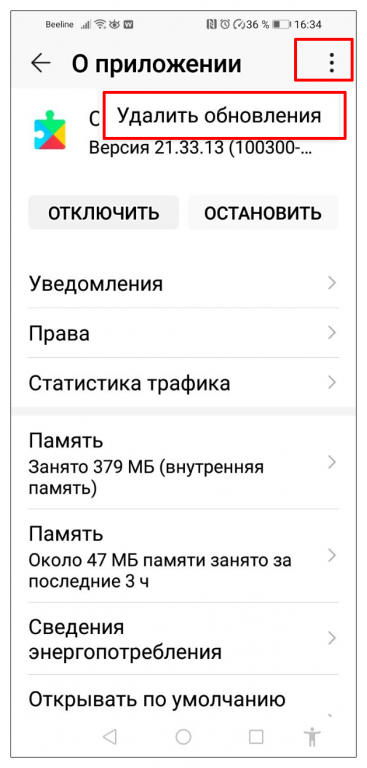
Очистка памяти телефона
Часто встречающаяся причина неудач при установке сторонних программ, включая те, что доступны в Google Play, связана с недостатком свободного места в памяти смартфона. По умолчанию приложения сохраняются во внутренней памяти устройства. Когда доступный объем памяти составляет менее 1 ГБ, система препятствует установке новых программ, а также наблюдается снижение производительности телефона.
Проанализируйте доступный объем памяти и выполните необходимую чистку. Удалите избыточные приложения, видео и изображения из Фотогалереи или переместите их на карту памяти SD или другой внешний носитель. Очистка может быть осуществлена как вручную, так и с помощью встроенного инструмента Android.
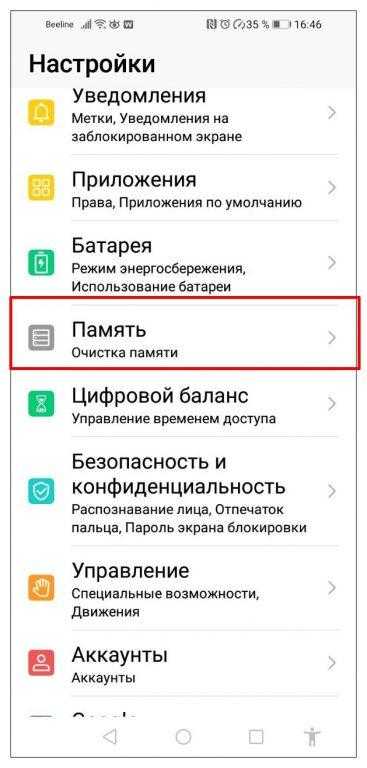
- Войдите в “Настройки” и откройте вкладку “Память”.
- Нажмите “Очистить” и выберите, что именно вы хотите удалить. Система автоматически предоставит рекомендации по удалению или перемещению файлов на карту памяти. Также можете воспользоваться расширенным функционалом “Специальная очистка”.
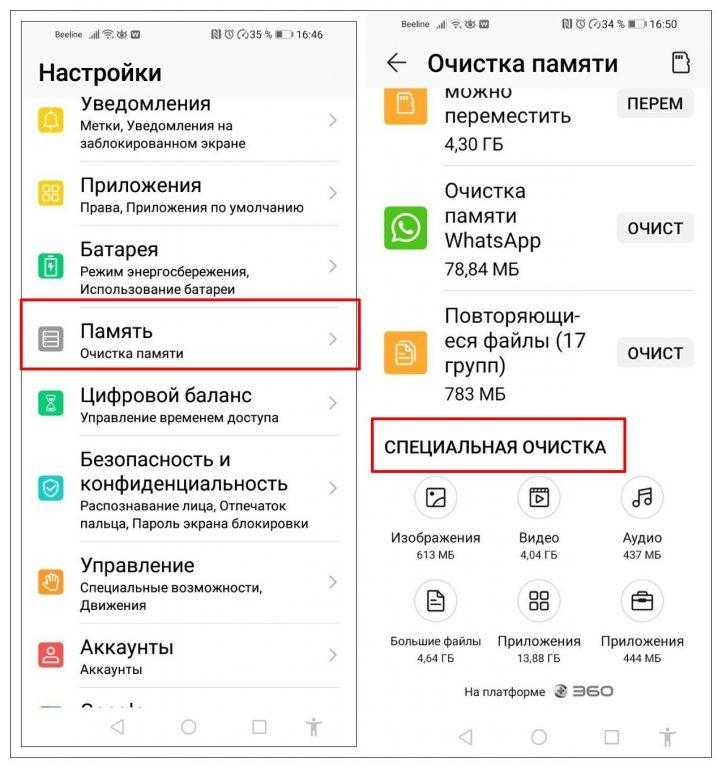
Отключение SD-карты
Достаточно редко, однако случается, что попытка загрузить нужную программу из Google Play тормозится наличием карты памяти. Для проверки этого предположения достаточно вынуть накопитель и повторить попытку установки приложения. Также стоит проверить microSD на отсутствие механических и программных дефектов, что возможно с использованием специализированных инструментов, доступных в сети интернет.

Проверка активности сервисов Play Маркет
В системе Play Маркет также интегрированы другие приложения, установленные на устройствах с операционной системой Android. При отключении или приостановке этих приложений, в Play Market могут возникать проблемы, приводящие к нестабильной работе. Для проверки статуса работы этих сервисов, перейдите в меню «Настройки», затем выберите раздел «Приложения». Убедитесь, что сервисы «Диспетчер загрузки», «Сервисы Google Play», «Google» и «Аккаунты Google» активны. Если какой-либо из них не работает, активируйте его, нажав на соответствующую кнопку.
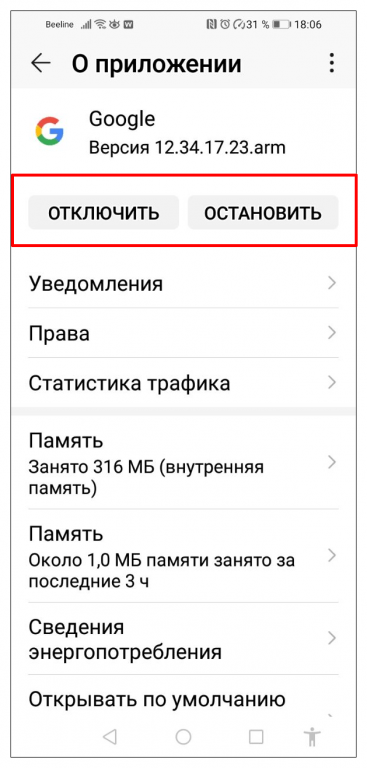
Переустановка аккаунта Google
Для использования всех функций магазина требуется авторизация через учетную запись Google. Иногда связь аккаунта с Google Play устанавливается неправильно. Чтобы исправить эту ситуацию, следует удалить профиль с устройства и заново его активировать. Не забудьте сохранить пароль для успешной авторизации. Выполните указанные ниже действия.
- В “Настройках” откройте пункт “Аккаунты”, затем вкладку “Google”.
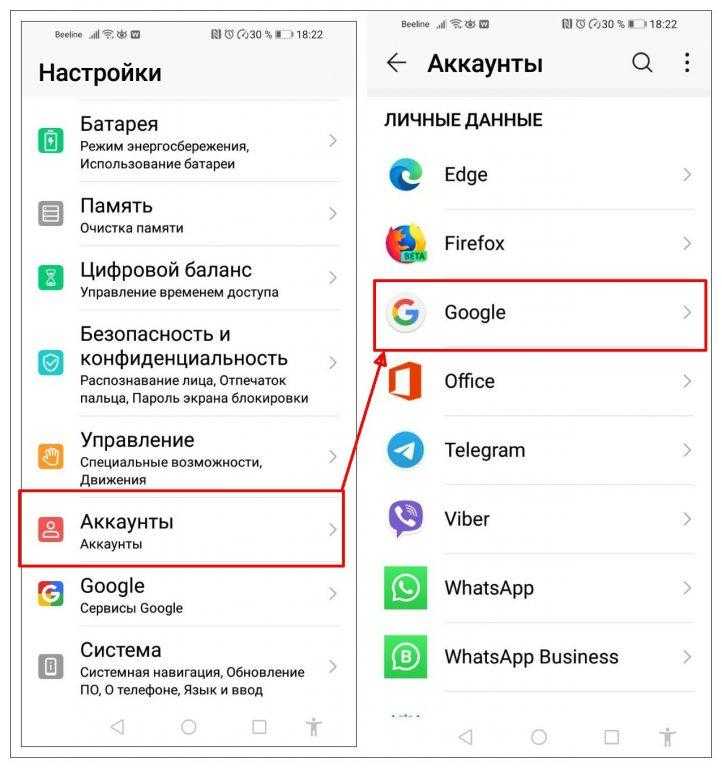
- В окне управления профилем Гугл нажмите на значок корзинки “Удалить”. Подтвердите удаление аккаунта.
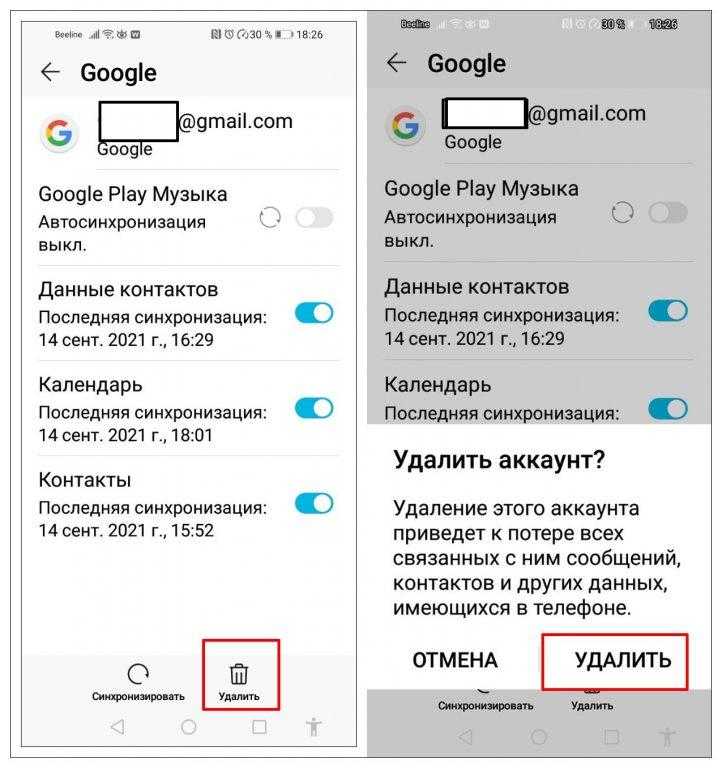
- Вернитесь обратно, пролистайте список и нажмите “Добавить аккаунт”. Выберите пункт “Google”, пройдите процедуру повторной регистрации учетной записи.
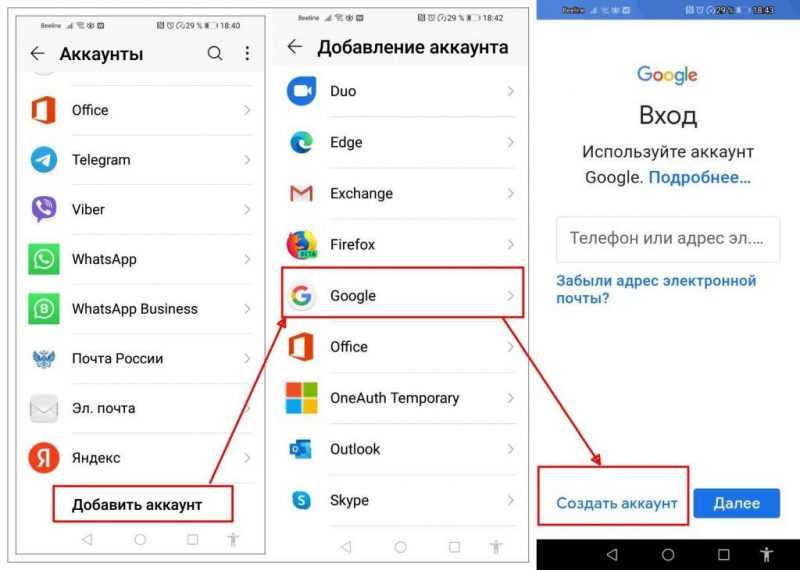
- Запустите Play Market, откройте параметры (кнопка в виде трех полосок вверху экрана), нажмите “Добавить аккаунт”. Выберите учетную запись Гугл, выполните привязку.
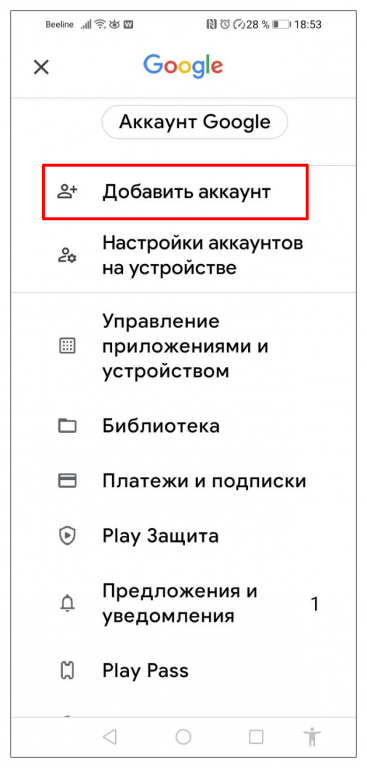
Для предотвращения удаления вашего текущего профиля, рекомендуется использовать альтернативный подход. Создайте новый адрес электронной почты на базе @gmail.com и добавьте его на ваш гаджет согласно предложенной инструкции. Затем войдите в Google Play через эту новую учетную запись и попробуйте установить приложения. Этот метод позволит определить, связаны ли проблемы с Google Play именно с текущим профилем, прежде чем принимать решение о его удалении.
Обновление ОС Android
Компания Google систематически обновляет как операционную систему Android, так и приложения. Иногда нехватка обновления может вызвать конфликт между текущими версиями программного обеспечения. Например, если у вас установлены новейшие обновления Google Play, а операционная система не обновлена, это может привести к неправильному взаимодействию Android с приложением. Решением этой проблемы является обеспечение совместимости между обновлениями операционной системы и приложений.
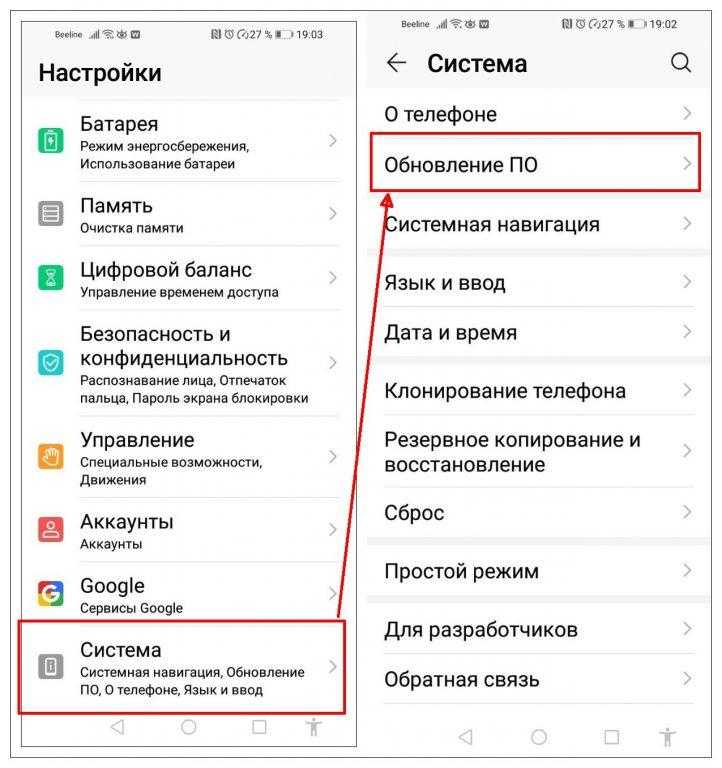
- В “Настройках” откройте вкладку “Система”. Нажмите на “Обновление ПО”.
- Система проведет проверку версии прошивки ОС. Если у вас установлены последние обновления, появится надпись “Это последняя версия ПО”. В противном случае загрузите необходимые обновления, следуя инструкции системы.
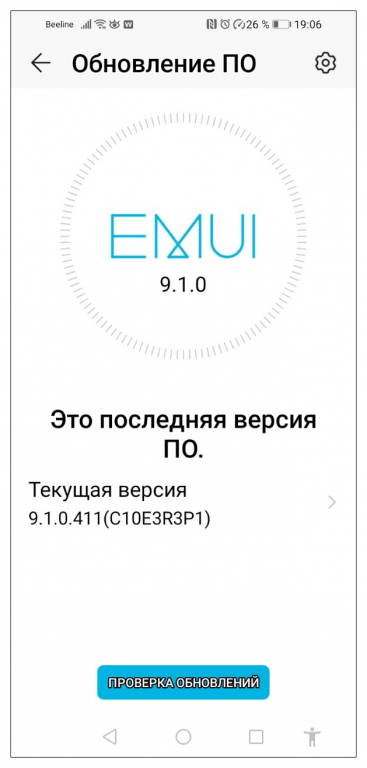
Дополнительные проблемы при загрузке приложений из Play Маркета
Иногда общение с онлайн-магазинами протекает гладко, однако случаются исключения, связанные с определенными проблемами. Ниже представлены примеры таких сложностей и их причины.
Файлы скачиваются не полностью, загрузка прерывается
- Недостаточная скорость интернета. Чаще всего такое происходит при использовании мобильного трафика.
- В настройках стоит запрет на загрузку при подключении через мобильный интернет, либо лимитирован объем трафика.
- Ранее данное приложение было установлено на смартфоне. Даже при удалении ПО, в системе могут остаться некоторые данные, что приводит к конфликту взаимодействия.
Слишком медленное скачивание
- На устройстве недостаточно памяти.
- Запущено сразу несколько приложений. Как и обычный компьютер, смартфон начинает “тормозить” из-за нехватки оперативной памяти.
- Физический износ устройства, внутренние повреждения на компонентном уровне.
На смартфоне могут быть установлены приложения, которые несовместимы с Google Play. Чаще всего это касается различных модификаторов для игр. Одним из наиболее распространенных является Freedom, предназначенный для бесплатных внутриигровых приобретений. Для устранения проблемы необходимо удалить несовместимое программное обеспечение.
На устаревших версиях Android, где Google уже не обеспечивает поддержку через Play Маркет, использование сервиса может быть крайне затруднительным. Аналогичная ситуация возникает с не сертифицированными китайскими устройствами.
В заключение
При возникновении трудностей с загрузкой приложений через Google Play Market, рекомендуется следовать принципу «от простого к сложному». Не спешите удалять свой аккаунт Google. Зачастую достаточно просто перезагрузить телефон или маршрутизатор, обновить операционную систему и программное обеспечение, а также очистить кэш для устранения проблемы.
Иногда возникает ситуация, когда неполадки не связаны с вашим устройством или программным обеспечением. Может случиться так, что сервер Google Play функционирует ненадлежащим образом. Определить это можно, если заметить, что проблемы с загрузкой приложений не ограничиваются только вашим телефоном, но также проявляются на других устройствах через разные сети. В таком случае рекомендуется немного подождать и затем снова попытаться загрузить программное обеспечение из магазина. В иных ситуациях стоит воспользоваться предложенными методами, описанными в статье. Я надеюсь, что хотя бы один из них поможет разрешить вашу проблему.








